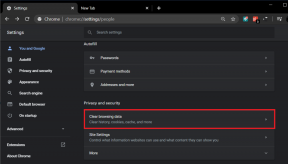Hur man flyttar iTunes-biblioteket till en ny dator med CopyTrans TuneSwift
Miscellanea / / February 11, 2022
Mitt största gnäll med iTunes är bristen på kontroll över min iTunes-bibliotek och vad som i slutändan är min mediesamling. Jag fruktar alltid den oundvikliga kampen när jag behöver flytta mitt iTunes-bibliotek väl... var som helst. Jag, som är den kompletta tekniknörd jag är, kom på ett invecklat och ytterst irriterande sätt att göra flytten, men det var definitivt inte lätt och det var verkligen inte roligt.
CopyTrans TuneSwift är ett program som lovar att sätta mig och resten av er ur vårt elände. Nej, döda oss inte, men lös det ovannämnda problemet med iTunes.
Notera: Det här verktyget måste installeras på en Windows-dator, även om det kan användas för att överföra ett Windows iTunes-bibliotek till en Mac. Fram till den 15 mars kan du också använda aktiveringskoden TUNESWIFT-ACTI-VATE-ME för en gratis, fulladdad kopia av programvaran.
Hitta och använda CopyTrans TuneSwift
Gå till CopyTrans TuneSwift webbplats och klicka på den lila, Starta nedladdning knappen på huvudskärmen. Programmet du installerar är faktiskt inte TuneSwift, istället är det en svit med CopyTrans-applikationer. Välj CopyTrans TuneSwift från listan och verktyget kommer omedelbart att installeras och öppnas.
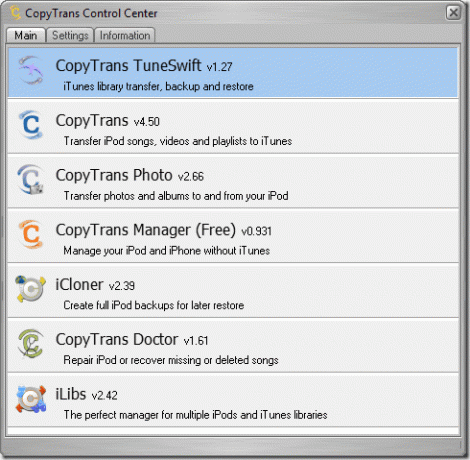
TuneSwift har en sak för det, bra enkelhet. Hemskärmen kunde faktiskt inte vara enklare, med tre stora knappar som är tydligt märkta. Du kan välja att antingen överföra, Säkerhetskopiering eller Återställ ditt iTunes-bibliotek.
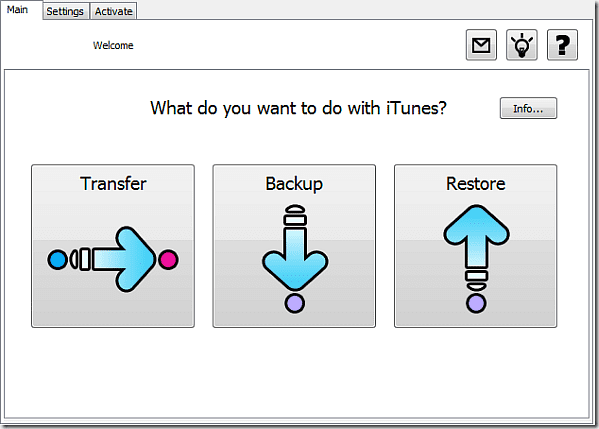
Överför ditt bibliotek
Du har möjlighet att överföra antingen till en annan PC eller en Mac, den enda skillnaden är att du kommer att ha för att manuellt uppdatera iTunes-biblioteket på din Mac, medan TuneSwift kan hjälpa dig genom processen på en PC.
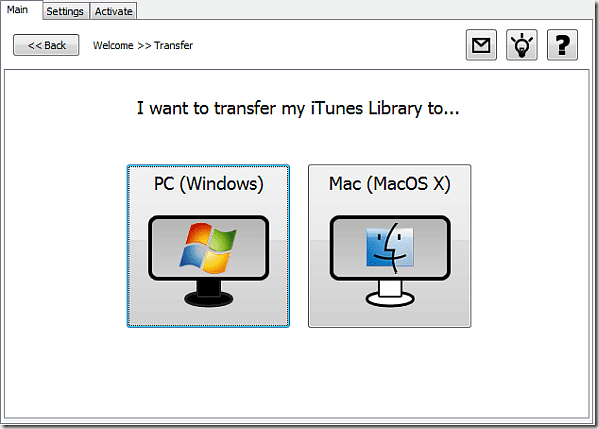
Du har några alternativ här, överföra ditt bibliotek till en ny dator, ny mapp/enhet på din dator eller en extern hårddisk. Enligt min erfarenhet var det inte mycket skillnad mellan de tre, alla sparade exakt samma fil, och alla låter dig spara den var du vill.
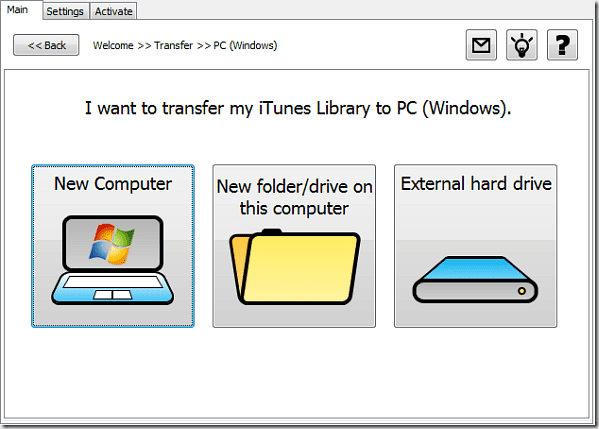
När du väl har valt ett av alternativen, även om de alla gör samma sak, kommer en annan skärm att fråga efter en specifik mapp eller enhet att spara ditt bibliotek i. Med alla tre alternativen kan du antingen spara filen i en mapp på din nuvarande dator eller en extern enhet.
Återställ ditt bibliotek i Windows
Om du har installerat TuneSwift på datorn som tar emot överföringen av ditt iTunes-bibliotek kommer du att kunna använda den inbyggda återställningsfunktionen. Det fungerar utmärkt och hjälpte till att lindra besvikelsen med säkerhetskopierings-/överföringsfunktionerna.
Om du väljer Återställ från huvudmenyn visas en ny skärm som bara ber dig om målmappen (den kommer som standard till rätt iTunes mapp om du har iTunes installerat) och säkerhetskopian att återställa från, vilket kommer att vara .tsw-filen som du sannolikt har sparat på en extern kör.
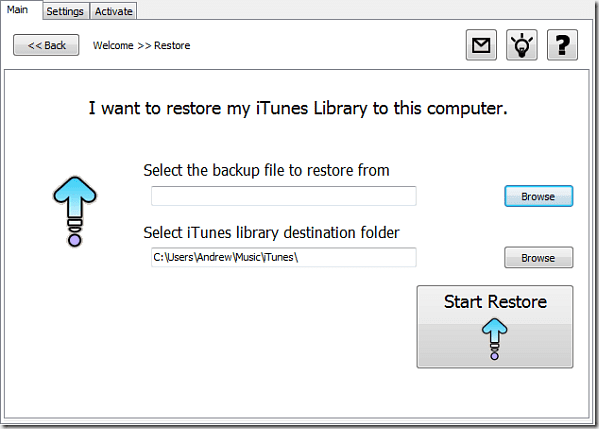
Tryck på Starta återställning och låt programmet göra resten. Du har framgångsrikt flyttat ditt iTunes-bibliotek från en dator till en annan.
Jag täckte inte säkerhetskopieringsfunktionen i TuneSwift, eftersom den inte tjänar något egentligt syfte. Oavsett vad du väljer, antingen en överföring eller en säkerhetskopia, får du samma resultat. Ditt iTunes-bibliotek ändras till en snygg, snygg .tsw-fil och sparas var du vill.
Det är ditt samtal om du använder den filen som en säkerhetskopia eller överför den till en annan dator. Vid första anblicken verkar det här verktyget ha en mängd funktioner, men när du verkligen kommer till det finns det bara två. De kunde definitivt ha hittat några mer användbara funktioner att lägga in i paketet. Tur att det är gratis just nu.
TuneSwift kanske inte är perfekt, och det saknar definitivt enastående funktioner, men det får jobbet gjort. Och om du någonsin har spenderat någon tid på att söka "överföra iTunes-bibliotek", vet du hur värdefull den här programvaran kan vara. Jag hoppas bara att de i framtida uppdateringar tar ut några främmande knappar och "funktioner" och ersätter dem med riktiga, användbara funktioner.
Tack för att du läser! Låt oss veta vad du tycker nedan.
Senast uppdaterad den 7 februari 2022
Ovanstående artikel kan innehålla affiliate-länkar som hjälper till att stödja Guiding Tech. Det påverkar dock inte vår redaktionella integritet. Innehållet förblir opartiskt och autentiskt.